Dropbox predstavlja onlajn skladište u koje stavljamo datoteke i pristupamo im sa bilo kog uređaja. Verovatno ste već čuli za njega. Danas predstavljamo nekoliko saveta za potpunije korišćenje svih njegovih mogućnosti.
1) Deljenje datoteka i foldera
Svaki fajl skladišten u Dropboxu možete podeliti sa prijateljima vrlo jednostavno. Kliknete desnim tasterom miša fajl ili folder i dobićete vezu za deljenje. Možete da je delite sa svima, pa čak i onima koji nemaju Dropbox.
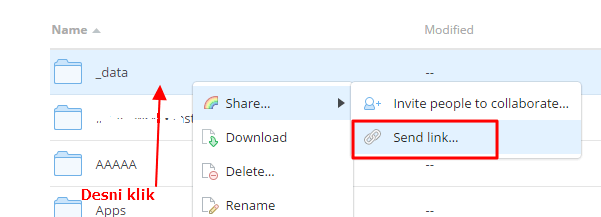
Deljenje je moguće i sa računara i mobilnih uređaja.

2) Prikaz fajlova u veb pregledaču
Veliki broj formata može direktno da se otvori u Dropboxu onlajn. Tu spadaju pdf, office formati, slike, psd format i mnogi drugi. Veoma pogodno za situacije kada nismo na svom računaru a želimo da pregledamo neku datoteku.
3) Komentarisanje datoteka
Diskusije o sadržaju dokumenta možete postavljati u komentarima. Svaki deljeni fajl ima tu opciju.
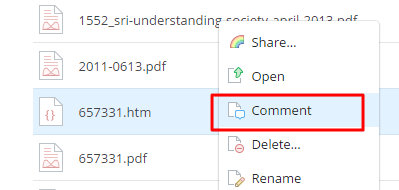
U komentaru možete da spomenete i nekog od saradnika pomoću @ simbola, o čemu će on biti obavešteni.
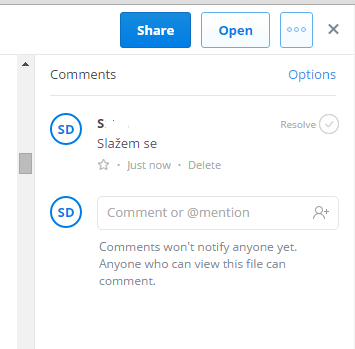
4) Izmena Officeovih dokumenata
Nedavno su se udružili sa Microsoftom, pa nude mogućnost direktne izmene dokumenata u Word, Excel i PowerPoint formatu.
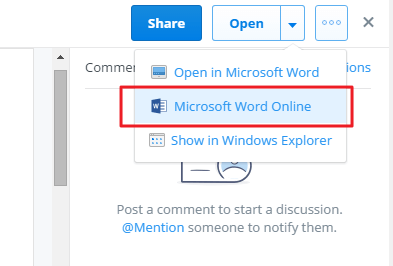
5) Sinhronizujte samo određene foldere
Nije neophodno da na računaru sinhronizujete sve foldere. Odlaskom na Preferences pa na Account u aplikaciji biramo koji folder želimo da bude lokalno snimljen i sinhronizovan.
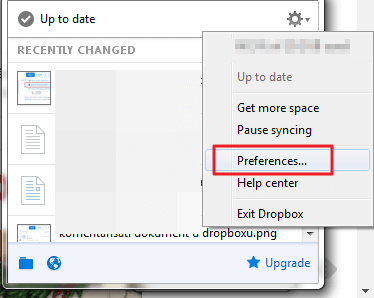
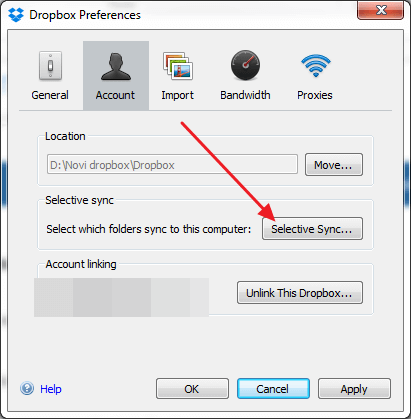
6) Pristup datotekama sa mobilnog uređaja dok smo van mreže
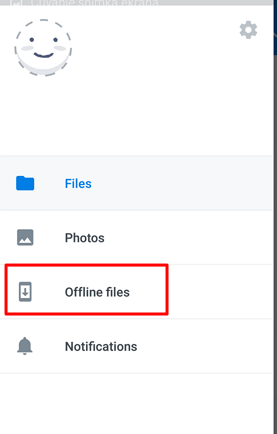
U slučaju da želite da određenom fajlu pristupate sa telefona ili tableta van mreže, tapnite na njih pa odaberite oflajn dostupnost.
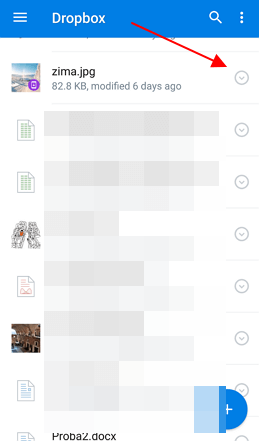
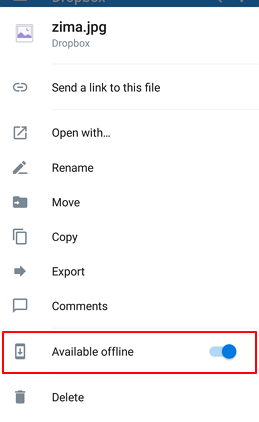
Njihov sadržaj će biti preuzet i moći ćete da mu pristupate kada god želite.
7) Prethodne verzije dokumenta
Lako možete da vidite kako je neki dokument ranije izgledao ako kliknete desnim tasterom miša na njega, pa odaberete Previous versions.
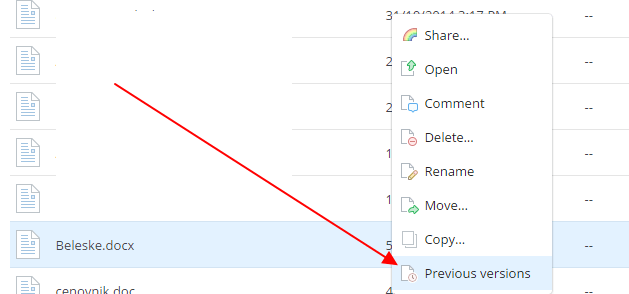 Savršeno za situacije u kojima smo nešto greškom izmenili.
Savršeno za situacije u kojima smo nešto greškom izmenili.
8) Povratite obrisane datoteke
Sve što smo nehotice obrisali možemo da vratimo u roku od 30 dana odlaskom na Deleted files.
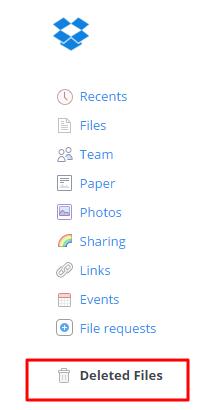
9) Kontrola deljenja
Pogledajte šta sve delite sa drugima. Kliknite na Link i tu ćete videti koji sve fajlovi se trenutno dele.
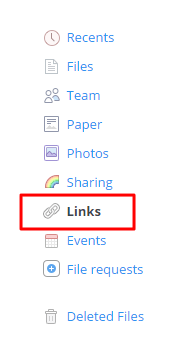
10) Povećajte bezbednost naloga
Ako ne želite da datoteke dospeju u pogrešne ruke, možete uključiti verifikaciju u dva koraka. Ona podrazumeva da svaki put kada se logujete pored lozinke treba da unesete i kod koji vam oni pošalju na mobilni telefon.
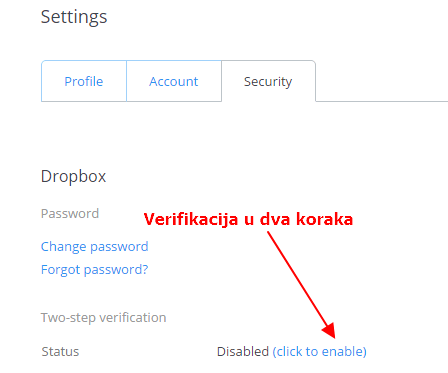
Idite na Account i tu odaberite Enable.
11) Zahtev za fajl
Bilo ko može da vam pošalje datoteku direktno u Dropbox.
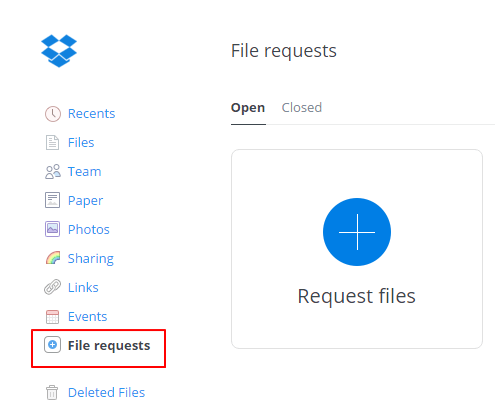
Potrebno je da im pošaljete zahtev za fajl i onda će njima na mejl stići link preko koga mogu da fajl otpreme direktno u vaše onlajn skladište.